Copier Fichier/Dossier
Copie le fichier/dossier sélectionné sur le client/serveur lorsque l'action est exécutée. Seul un fichier/dossier peut être copié par action. Si vous souhaitez copier des dossiers descendants du dossier sélectionné et leurs contenus respectifs, sélectionnez Copier Dossier récursivement. Si vous souhaitez copier des fichiers/dossiers multiples, utilisez l’action autant de fois que requis.
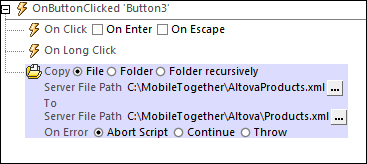
•Ce qu’il faut copier : Sélectionnez le fichier ou dossier que vous souhaitez copier. Si vous sélectionnez un dossier, seuls les fichiers dans le dossier seront copiés vers le dossier de destination : ni le dossier lui-même ne sera copié, ni le dossier enfant. Pour copier des dossiers descendants du dossier sélectionné et les dossiers descendants, sélectionnez Copier Dossier récursivement. Dans le dialogue de fichier Copier, vous pouvez saisir le chemin soit directement, soit comme expression XPath qui évalue le chemin requis. (Si vous indiquez, dans le dialogue de fichier Copier, que le fichier réside sur le serveur, alors le nom du champ changera de Chemin de fichier en Chemin de fichier du serveur.)
•Emplacement de la destination : Saisissez le chemin de l’emplacement vers lequel vous souhaitez copier le fichier ou le dossier. Si vous copiez un fichier, le chemin doit inclure le nom de fichier. Si le fichier du même nom existe déjà à l’emplacement spécifié, alors le nouveau fichier remplace silencieusement le fichier original.
Traitement d'erreur
L'option sur erreur vous permet de définir les actions à exécuter en cas d'erreur. Puisque le traitement de l'erreur peut être défini précisément pour cette action, les erreurs sur de telles actions (qui permettent la gestion des erreurs) sont traitées en tant qu'avertissements - et pas en tant qu'erreurs. L'avantage est que vous ne devez pas vérifier les erreurs sur les actions pour lesquelles le traitement d'erreur a déjà été défini. Les options de gestion des erreurs suivantes sont disponibles :
•Abandonner le script : en cas d'erreur, toutes les actions suivantes de l'événement déclenché sont terminées. Il s'agit là de l'action par défaut si une erreur se produit. Si vous souhaitez continuer malgré une erreur, sélectionnez l'option Continuer ou Throw.
•Continuer : les actions ne sont pas terminées. Au lieu, vous pouvez sélectionner ce que vous souhaitez faire dans les cas variés : en cas d'absence d'erreur (Sur succès), ou en cas d'erreur (Sur erreur). Par exemple, si vous souhaitez afficher une fenêtre de messages indiquant si un chargement de page a été effectué avec succès ou pas.
•Throw: si une erreur est détectée, cette option lance une exception qui sera stockée dans la variable de l'action Try/Catch. La partie Catch de l'action Try/Catch est utilisée pour spécifier quelle action doit être effectuée en cas d'erreur. Si aucune erreur ne se produit, l'action suivante sera traitée. Voir la section action Try/Catch pour plus de détails.
Fonctions d'extension de MobileTogether
MobileTogether fournit une série de fonctions d'extension XPath qui ont été créées spécifiquement pour l'utilisation dans les designs MobileTogether. Quelques fonctions peuvent être particulièrement utiles avec des actions spécifiques. Par exemple, mt-available -languages() renvoie les langues dans lesquelles la solution est disponible et pourrait, par exemple, être utilisée avec l'action Boîte de messages. Si une fonction est particulièrement pertinente pour cette action, elle se trouvera dans la liste ci-dessous. Pour une liste complète de ces fonctions d'extension et leurs descriptions, voir la page <Fonctions d'extension MobileTogether.